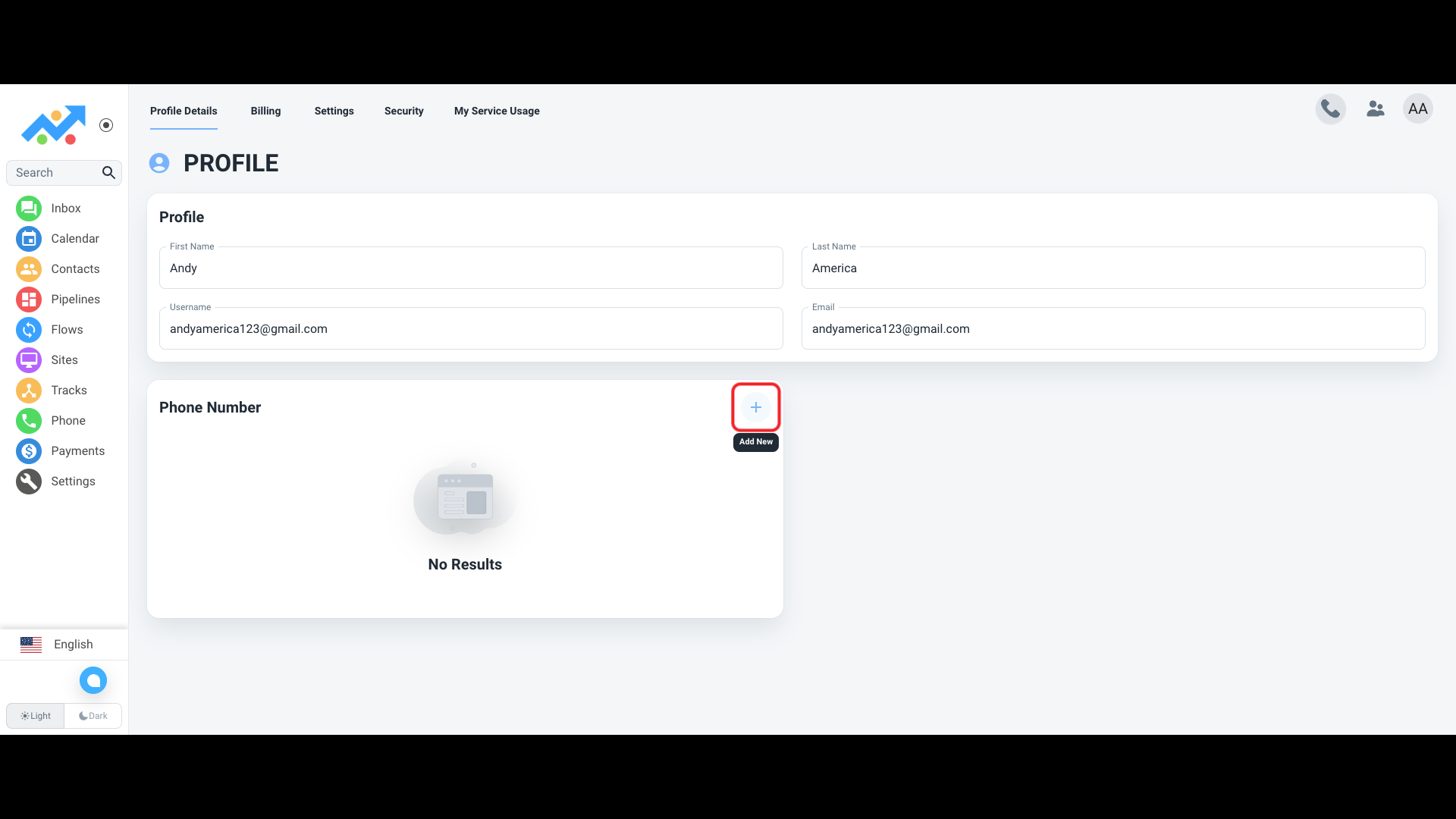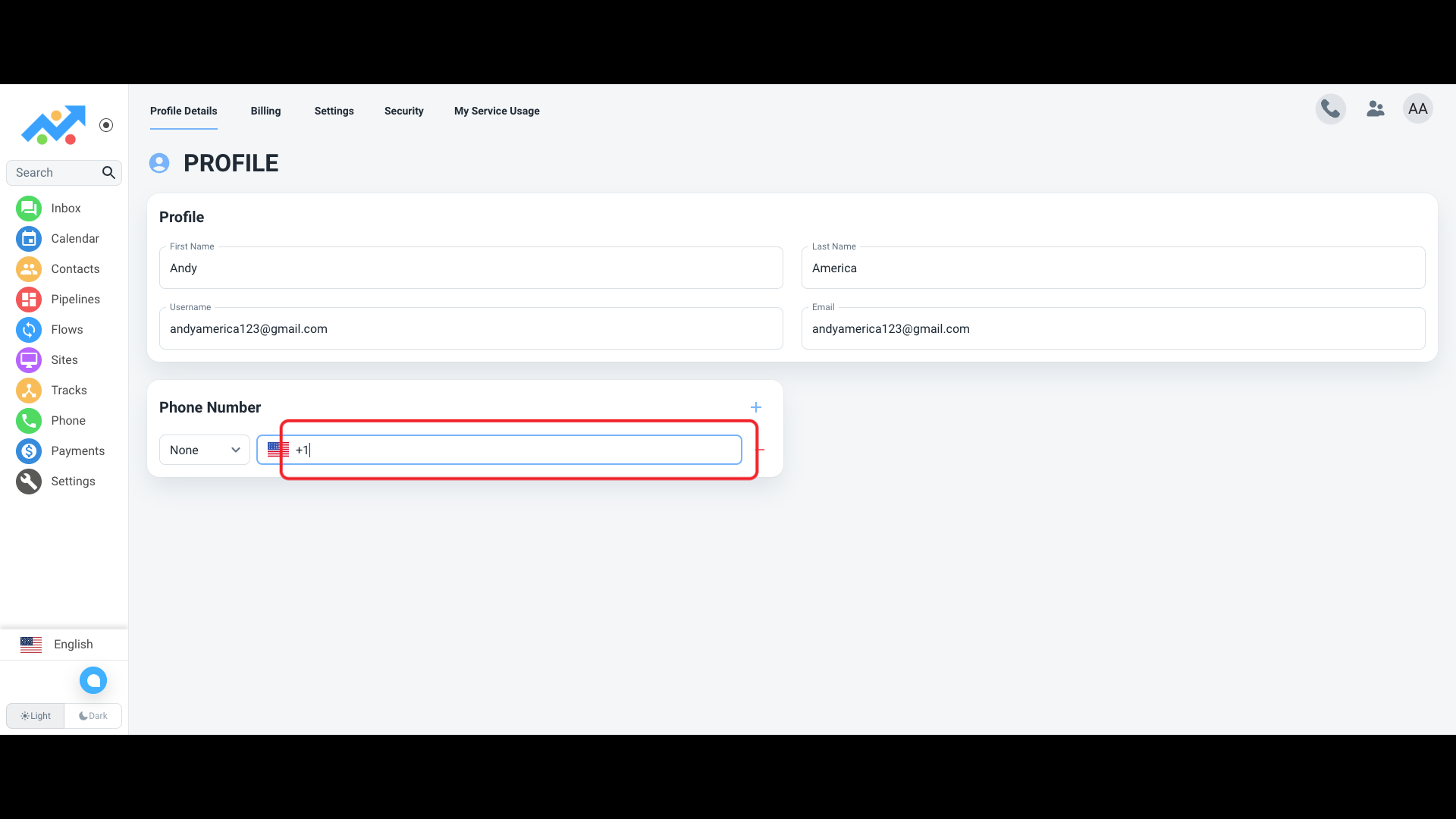1. Actualice su nombre
Dentro de la pestaña "Mi cuenta", tienes la posibilidad de cambiar tu nombre. Ya sea que se haya casado recientemente, prefiera que lo llamen con un nombre diferente o simplemente haya cometido un error tipográfico durante el registro, actualizar su nombre es muy sencillo.
Para hacer esto, navegue hasta la sección "Detalles del perfil" dentro de la pestaña "Mi cuenta". Localice el campo que muestra su nombre actual y haga clic en él. Aparecerá un cuadro de texto que le permitirá ingresar el nuevo nombre que desee. Una vez que lo haya escrito, nuestro software lo guardará automáticamente.
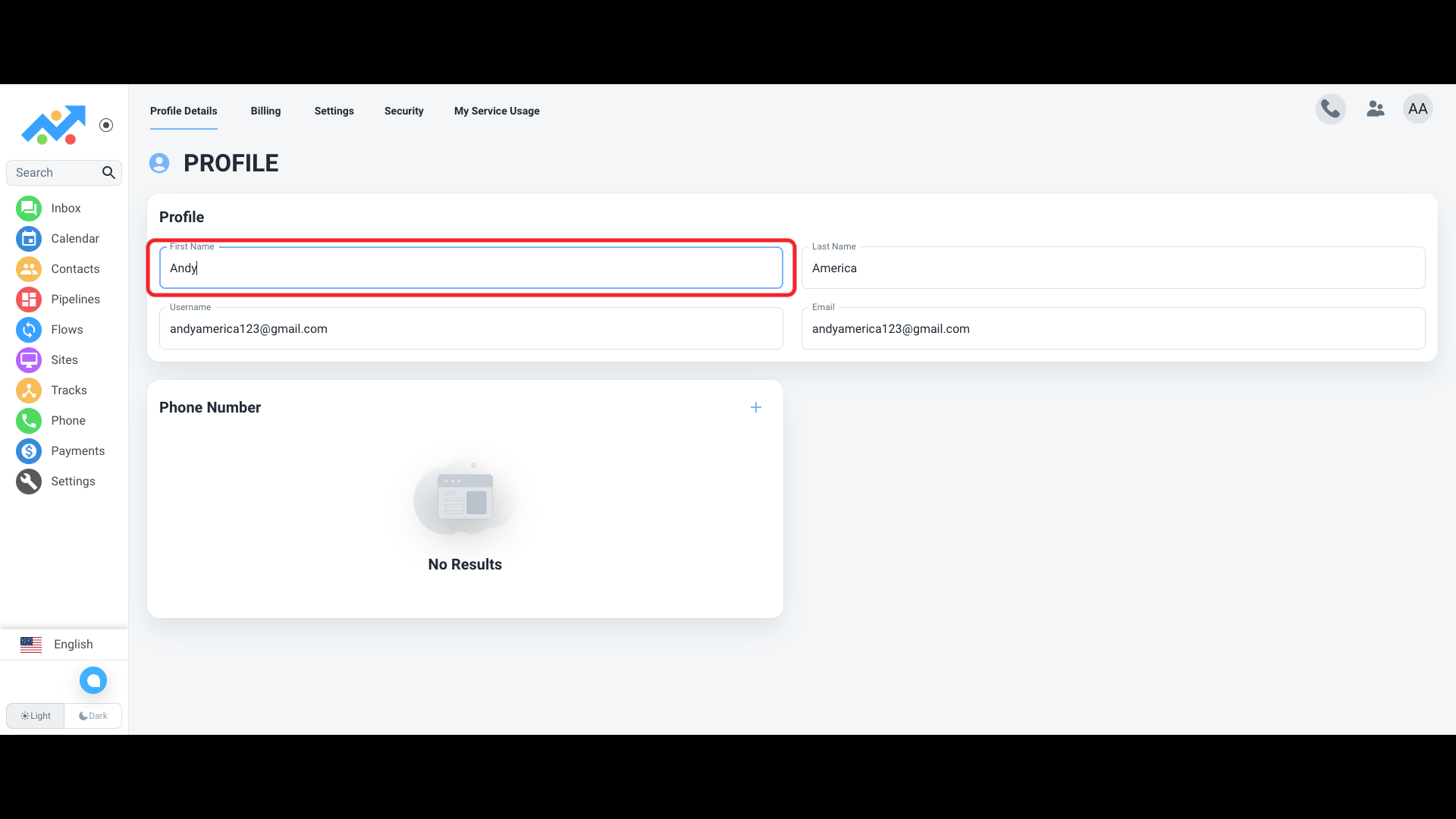
2. Actualiza tu apellido
Si necesita modificar su apellido por algún motivo, la pestaña "Mi cuenta" ofrece una manera conveniente de hacerlo. Quizás se casó recientemente, cambió su nombre legalmente o notó un error ortográfico. Tenga la seguridad de que actualizar su apellido es un proceso sencillo.
Dirígete a la sección "Detalles del perfil" dentro de la pestaña "Mi cuenta". Busque el campo que muestra su apellido actual y haga clic en él. De manera similar a cambiar su nombre, aparecerá un cuadro de texto que le permitirá ingresar el nuevo apellido que desee. Una vez que haya realizado los cambios necesarios, nuestro software se guardará automáticamente.
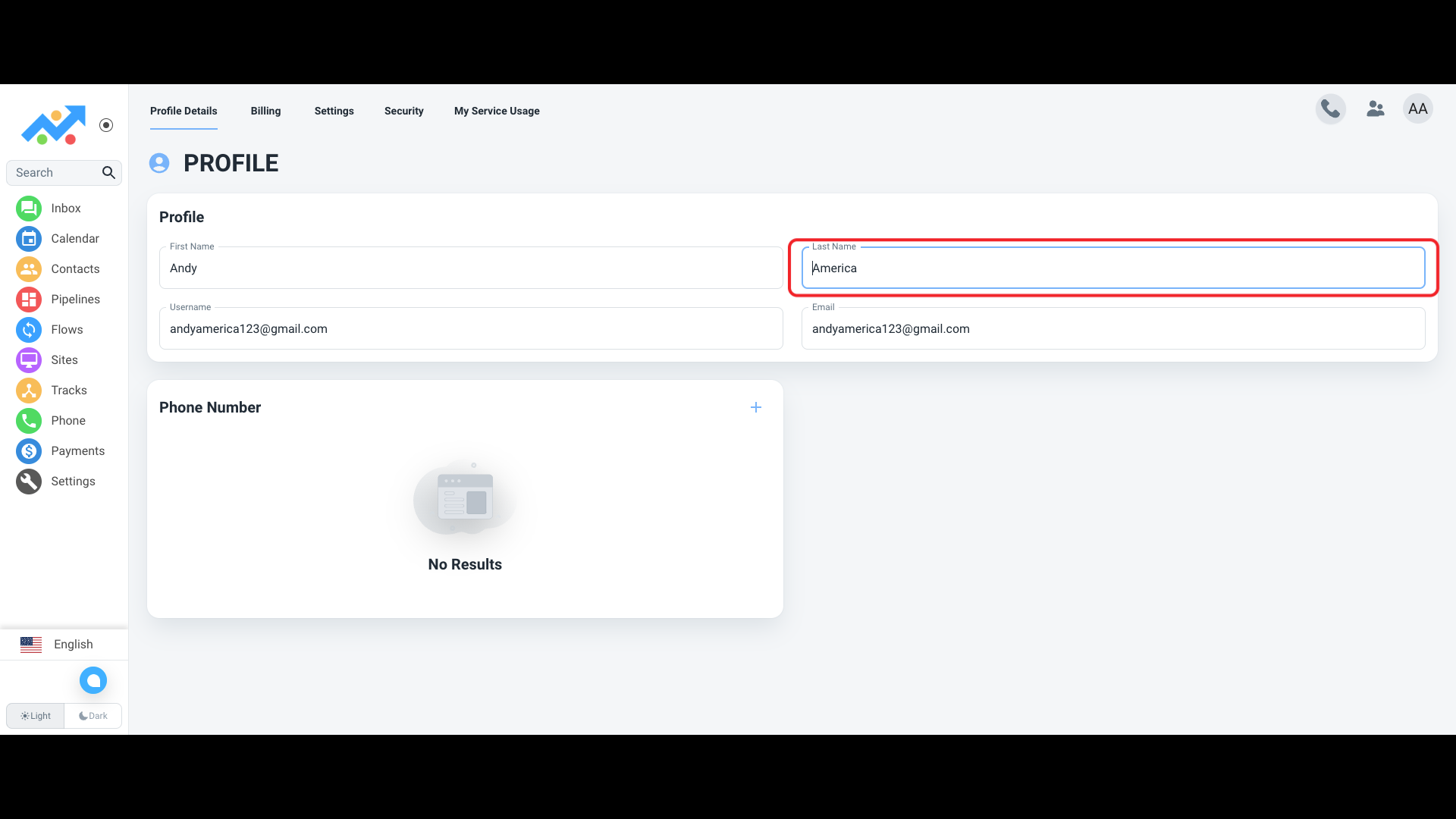
3. Cambia tu nombre de usuario
Su nombre de usuario sirve como identificador único que utiliza para iniciar sesión en su cuenta. Si desea personalizarlo o simplemente prefiere un nombre de usuario diferente, la pestaña "Mi cuenta" proporciona un medio sencillo para modificar esta información.
Dentro de la sección "Detalles del perfil", encontrará la opción para cambiar su nombre de usuario. Haga clic en el campo que muestra su nombre de usuario actual y aparecerá un cuadro de texto. Ingrese su nuevo nombre de usuario preferido y asegúrese de que cumpla con los requisitos de nombre de usuario de la plataforma, si corresponde. Una vez que haya seleccionado un nombre de usuario adecuado, nuestro software lo guardará automáticamente.
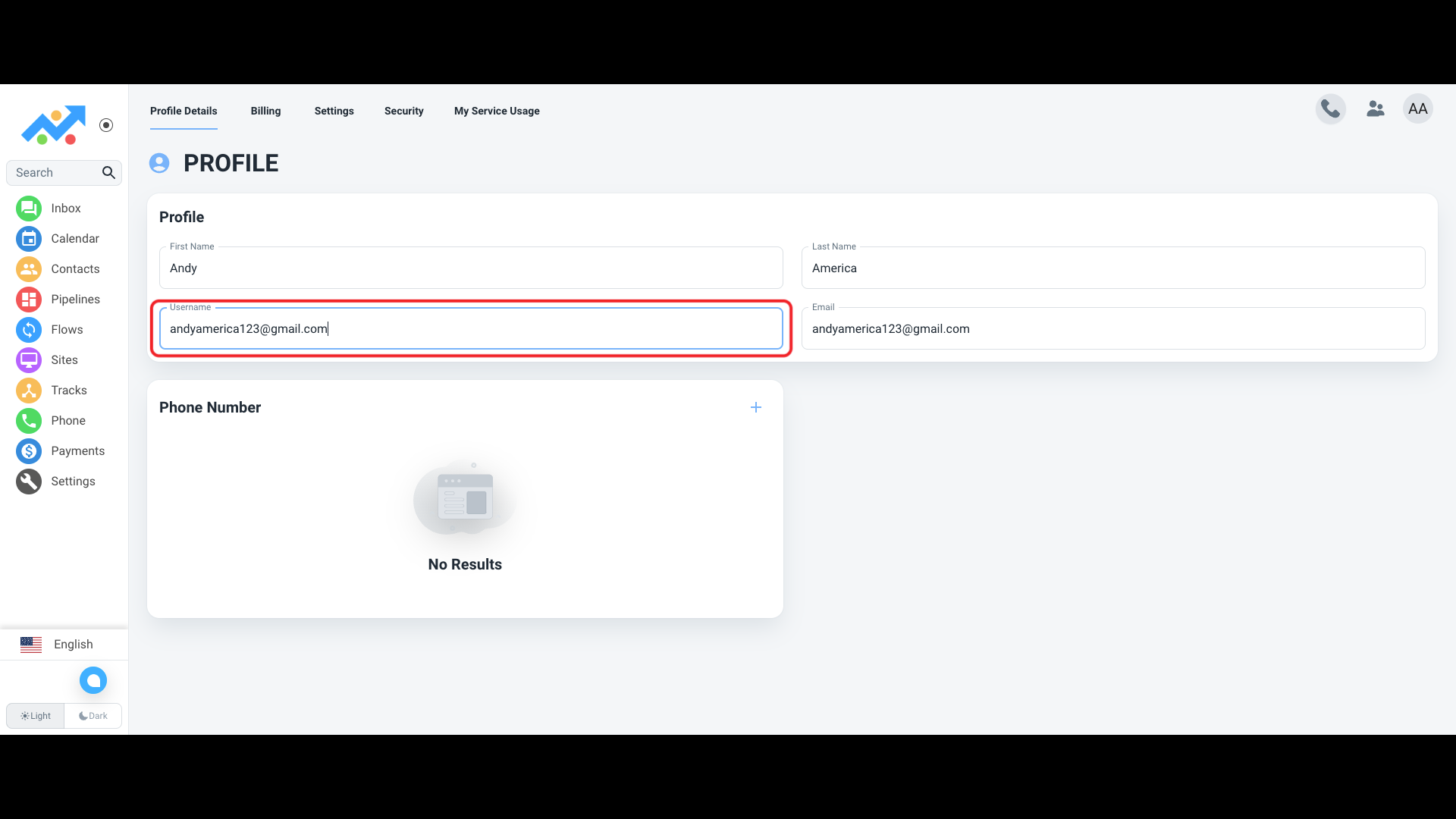
4. Actualice su dirección de correo electrónico
Si ya no tiene acceso a la dirección de correo electrónico asociada a su cuenta o simplemente desea utilizar una dirección de correo electrónico diferente, la pestaña "Mi cuenta" le permite cambiarla cómodamente.
Para continuar, navegue hasta la sección "Detalles del perfil" dentro de la pestaña "Mi cuenta". Localice el campo que muestra su dirección de correo electrónico actual y haga clic en él. Aparecerá un cuadro de texto solicitándole que ingrese su nueva dirección de correo electrónico. Después de ingresar la dirección deseada, nuestro software la guardará automáticamente.
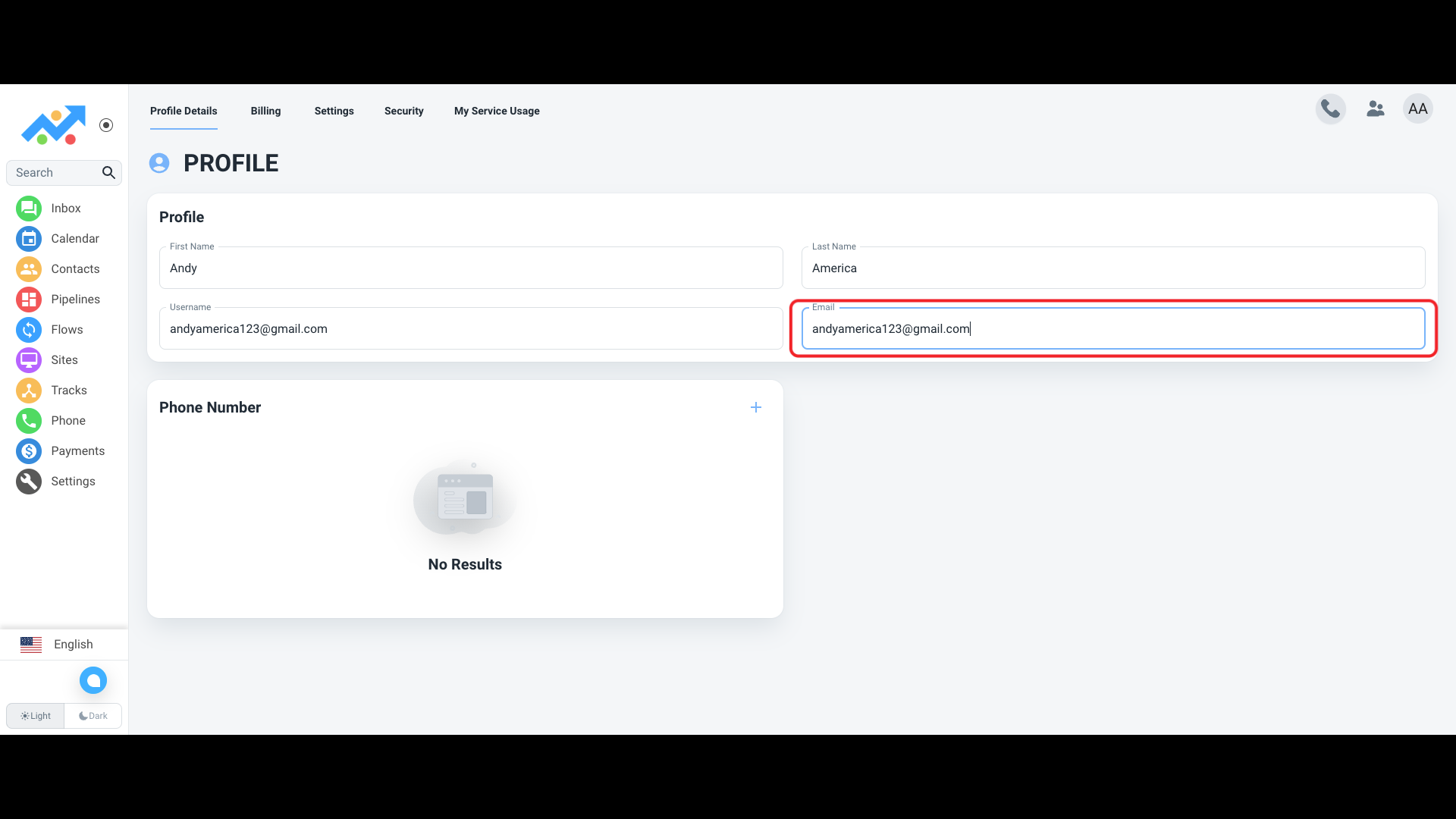
5. Agregue/cambie su número de teléfono
Actualizar su número de teléfono dentro de la pestaña "Mi cuenta" es esencial si necesita mantener actualizada su información de contacto o si desea agregar o cambiar a un número de teléfono diferente para notificaciones y fines de seguridad de la cuenta.
Visita la sección "Detalles del perfil" y busca la opción para editar tu número de teléfono. Haga clic en el campo que muestra su número actual y aparecerá un cuadro de texto. Ingrese su nuevo número de teléfono y asegúrese de incluir el código de país correcto, si corresponde. Una vez hecho esto, nuestro software se guardará automáticamente.